- .Key-faili on tõesti lihtne avada, põhimõtteliselt Apple'i Keynote'i tarkvaraga loodud esitlust.
- Tänapäeval saab enamik esitlustarkvara KEY-faile avada, seega peaksite proovima Microsoft PowerPointi.
- .Key esitluste avamiseks võite kasutada ka muid sarnaseid tööriistu, nagu allpool loetletud.
- Teine hea võimalus on KEY-failide teisendamine muudeks failivorminguteks, mille saate arvutis avada.

See tarkvara parandab levinumad arvutivead, kaitseb teid failide kadumise, pahavara, riistvara tõrke eest ja optimeerib teie arvutit maksimaalse jõudluse saavutamiseks. Parandage arvutiga seotud probleemid ja eemaldage viirused nüüd kolme lihtsa sammuga:
- Laadige alla Restoro arvuti parandamise tööriist mis on varustatud patenteeritud tehnoloogiatega (saadaval patent siin).
- Klõpsake nuppu Käivitage skannimine leida Windowsi probleeme, mis võivad põhjustada probleeme arvutiga.
- Klõpsake nuppu Parandage kõik arvuti turvalisust ja jõudlust mõjutavate probleemide lahendamiseks
- Restoro on alla laadinud 0 lugejaid sel kuul.
Keynote on Apple'i kontoripaketiga kaasas olev esitlustarkvara. Rakendus on Apple'i alternatiiv MS PowerPoint. Kuid Windows ei toeta Keynote'i KEY-failivormingut.
Järelikult pole selle vormingutüübiga ühilduvat Windowsi tarkvara peaaegu üldse. See ei tähenda, et te ei saa Keynote'i esitlusi Windowsis avada, kuid enamik kasutajaid teisendab need ühilduvasse vormingusse.
Kuidas saab KEY-faile arvutis avada?
1. Avage võtmefailid rakendusega PowerPoint või LibreOffice Impress
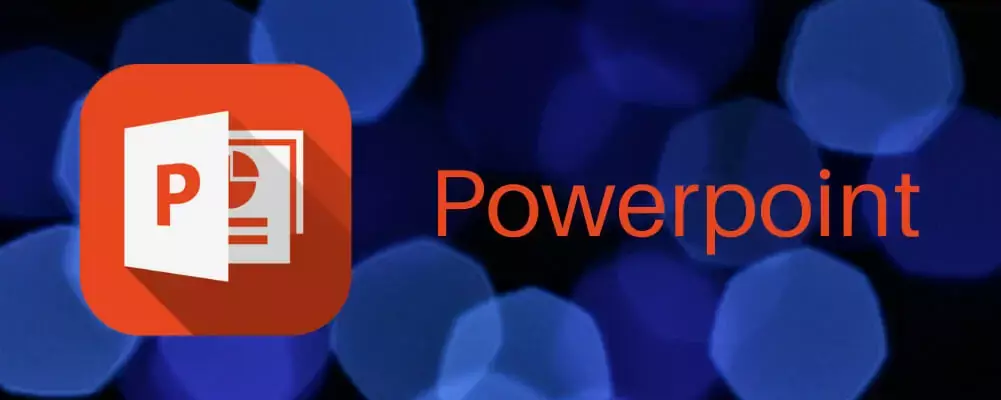
Hea ja lihtne viis KEY-faili esitluste avamiseks on kasutada vana head Microsoft PowerPoint või tasuta rakendus LibreOffice Impress. Tegelikult võib tänapäeval KEY-failide avamiseks kasutada mis tahes esitlustarkvara.
Kahjuks ei kasuta kõik programmid kõiki algse KEY esitluse funktsioone. Võite kaotada vormingu ja kui teil on mingeid üleminekuefekte, võivad need ka kaduda.
Kuid mõni neist programmidest, sealhulgas PowerPoint ja Impress, võimaldavad teil avada, esitlust käivitada või isegi KEY-faile salvestada.
Saate need salvestada, kuid loomulikult ei saa te seda algses vormingus teha. Microsoft PowerPoint salvestab faili PPT- või PPTX-vormingus, samas kui LibreOffice Impress pakub lisaks ODP- ja ODPX-vorminguid.
Pärast võtmeesitluse muutmist peate faili salvestama, valides Salvesta kui mõlemas rakenduses ja valige vorming, mida soovite esitlusega kasutada.
Need suurepärased tööriistad sobivad suurepäraselt ka failide teisendamiseks enne esitluste saatmist kellelegi tal pole Maci arvutit, kuid nagu varem mainitud, kaotavad nad vormingu ja efektid, nii et muutke neid enne saatmine.
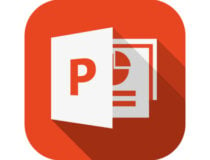
Microsofti Powerpoint
Microsoft Powerpoint on parim esitlustarkvara turul ja seda saab kasutada ka KEY-failide avamiseks.
⇒ Hankige LibreOffice Impress
2. Avage klahvid File Viewer Lite abil
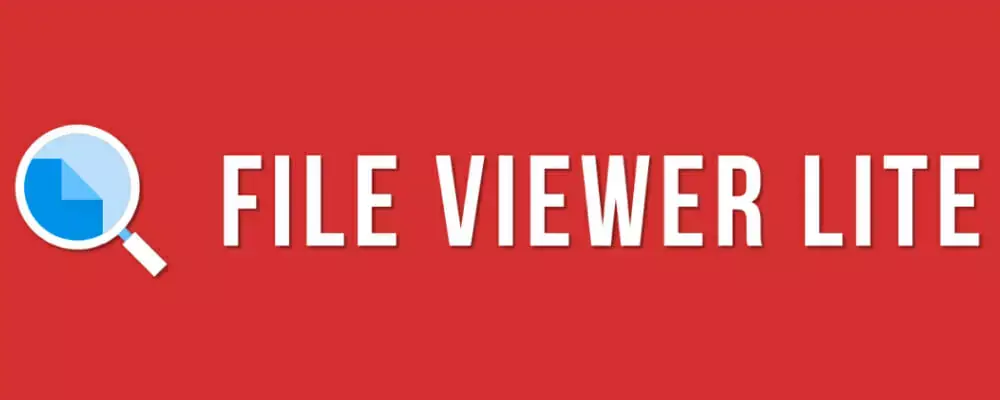
Siiski on mõned universaalsed failide avamise programmid, mis avavad hulgaliselt vormingutüüpe. The Failivaatur Lite tarkvara avab rohkem kui 150 vormingutüüpi ja see sisaldab Keynote'i KEY-faile!
Selle tarkvara abil saate Keynote'i esitlusi avada, kuid see ei sisalda redigeerimisvalikuid. File Viewer Lite on ka tasuta tarkvara, mis ühildub Windowsi platvormidega XP üles.
Selles saate vaadata File Viewer Lite'i veebisaidi leht. Vajutage Lae alla nüüd nuppu, et tarkvara häälestusviisard salvestada ja seejärel selle installer avada.
Käivitage süsteemiskaneerimine võimalike vigade avastamiseks

Laadige alla Restoro
Arvuti parandamise tööriist

Klõpsake nuppu Käivitage skannimine Windowsi probleemide leidmiseks.

Klõpsake nuppu Parandage kõik lahendada patenteeritud tehnoloogiatega seotud probleemid.
Turvaprobleeme ja aeglustusi põhjustavate vigade leidmiseks käivitage Restoro Repair Tooliga arvuti skannimine. Pärast skannimise lõppu asendab parandusprotsess kahjustatud failid värskete Windowsi failide ja komponentidega.
Kui KEY esitlus on Macis, salvestage see USB-mälupulgale; ja teisaldage fail Windowsi kausta.
File Viewer Lite toetab pukseerimist, et saaksite failid File Exploreris (või töölaual) tarkvara aknasse lohistada, et need FVL-is avada.
⇒ Hankige File Viewer Lite
Kas te ei tea, millist mälupulka hankida? Ärge muretsege, saime teile parimad võimalused!
3. Avage iCloudis Keynote'i failid

- Avatud iCloudi leht ja klõpsake nuppu Looge kohe oma link Apple ID seadistamiseks.
- Lisage iCloudi tarkvara Windowsist Apple'i tugiteenuste lehel. Klõpsake nuppu Lae alla nupp iCloud for Windows'i häälestusviisardi kausta salvestamiseks ja seejärel tarkvara installimiseks avage installer.
- Ava iCloud Windowsi tarkvaraleja sisestage sisselogimiseks oma Apple ID.
- Valige iCloud Drive märkeruut ja vajutage nuppuRakenda nuppu. Võite valida ka Fotod, Mail, ja Järjehoidjad valikud.
- Sisestage oma Apple ID iCloud.com-i sisselogimislehel.
- Klõpsake nuppu Põhiteabe ikoon veebirakenduse avamiseks.
- Klõpsake nuppu käigunupp menüü avamiseks Keynote'i ülaosas. Valige Laadi esitlus üles selle menüü suvand.
- Sirvige kausta, mis sisaldab faili Keynote, valige see ja vajutage Avatud nupp Keynote'i esitluse avamiseks veebirakenduses.
Keynote'i esitluse avamiseks ja redigeerimiseks suurema Windowsi tarkvaraga peate tõenäoliselt selle vormingu tüübi teisendama. Apple'i abil saate siiski Windowsis KEY esitlusi redigeerida iCloud.
The iCloud on pilvepõhiste teenuste valik, mis sisaldab veebirakendusi Keynote, Pages ja Numbers. Sellisena saate seadistada iCloudi konto ning avada ja redigeerida KEY-faili Windowsi brauseris.
Nii saate avada KEY-faili Veebirakendus Keynote.
4. Teisenda võtmed PPT- või PDF-vormingusse

- Esiteks minge Zamsari lehele ZAMZARi KEY to PPT lehe avamiseks.
- Vajutage Valige Failid nuppu ja valige seejärel PPT-ks teisendamiseks VÕTI esitlus.
- Valige rippmenüüst Teisenda failid PPT-vormingu tüüp.
- Sisestage e-posti aadress, kuhu PPT-fail saata.
- Vajutage Teisenda nuppu.
- Avage oma ZAMZAR-i e-post, mis sisaldab linki PPT-failile. Seejärel saate esitluse oma kõvakettale salvestada.
- Avatud Zamzari lehele ZAMZARiga KEY-failide teisendamiseks PDF-ideks. Nende teisendamine kaasaskantavaks dokumendivorminguks on peaaegu täielikult sama, välja arvatud see, et valite rippmenüüst Teisenda failid failiks PDF.
- Seejärel saate avada Keynote'i esitluse PowerPointis ja Adobe Acrobat või muu slaidiseansi ja PDF-tarkvara.
Failide teisendamine alternatiivsetesse vormingutesse on tavaline viis dokumentide, esitluste ja piltide avamiseks, mida Windows laialdaselt ei toeta. Muidugi ei ava te KEY-faili täpselt selle vormingut muutes.
Esitluse teisendamine ja tekstidokument alternatiivsete vormingute failid ei mõjuta tavaliselt nende vormingut eriti.
Kui peate Keynote-faili muutma, on PowerPointi PPT tõenäoliselt parim vorming selle teisendamiseks, kuna Windowsi esitlusrakendused seda laiemalt toetavad.
PDF on üks parimaid universaalseid failivorminguid, kuid enamus neist PDF-vaataja tarkvara ei sisalda redigeerimisvalikuid. Veebitööriista ZAMZAR abil saate KEY-failid teisendada nii PPT- kui PDF-vormingusse järgmiselt.
5. Teisendage esitlus ZIP-vormingusse
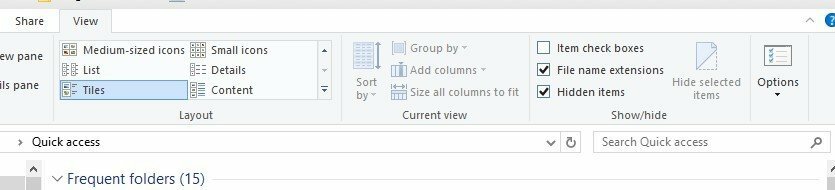
- Kõigepealt klõpsake Windows 10 tegumiribal nuppu File Explorer.
- Avage kaust, mis sisaldab Keynote'i esitlust.
- Valige Failinime laiendid vahekaardil Vaade, kui see pole veel valitud. Siis peaks Keynote'i faili pealkiri sisaldama selle lõpus KEY.
- Paremklõpsake failil KEY ja valige Nimeta ümber.
- Asendage faili pealkirja lõpus olev KEY-vorming ZIP-ga. Ülejäänud pealkirja saate hoida täpselt samana.
- Seejärel avaneb dialoogiboksi aken ümbernimetamine. Vajutage Jah nupp failinime laiendi muutmiseks.
- Endine KEY-fail on nüüd tihendatud ZIP. Selle sisu avamiseks klõpsake Keynote ZIP-i.
- Avage ZIP-kaust Picture. See sisaldab pilte kõigist esitluse slaididest.
- Nüüd saate pildivaaturi tarkvaras avada kõik esitlusslaidid.
- ZIP võib sisaldada ka eelvaate faili, mida saate topeltklõpsata Keynote'i esitluse eelvaate avamiseks.
ZIP on tihendatud arhiivivorming, mille saate KEY'id teisendada. Keynote'i esitluse sisu saate eelvaate abil teisendada KEY-failid ZIP-vormingusse.
Mis tahes valitud lahendusest saate täiusliku juurdepääsu oma KEY-failidele ja isegi saate neid redigeerida. Kui teil on muid ideid, ärge kartke neid meie allpool olevas kommentaaride jaotises.
 Kas teil on endiselt probleeme?Parandage need selle tööriistaga:
Kas teil on endiselt probleeme?Parandage need selle tööriistaga:
- Laadige see arvuti parandamise tööriist alla hinnatud suurepäraselt saidil TrustPilot.com (allalaadimine algab sellel lehel).
- Klõpsake nuppu Käivitage skannimine leida Windowsi probleeme, mis võivad põhjustada probleeme arvutiga.
- Klõpsake nuppu Parandage kõik lahendada patenteeritud tehnoloogiatega seotud probleemid (Eksklusiivne allahindlus meie lugejatele).
Restoro on alla laadinud 0 lugejaid sel kuul.


